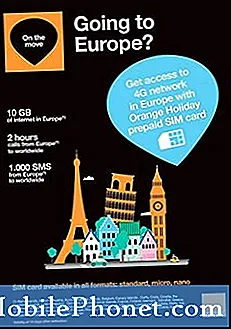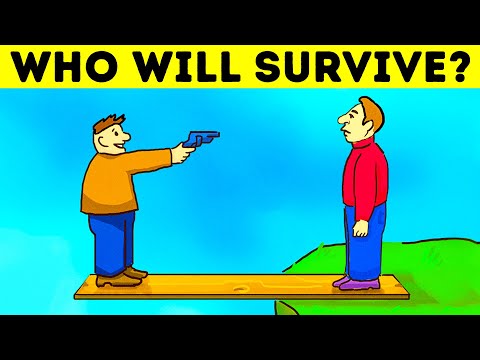
Conţinut
- Cum se remediază problemele de viață a bateriei OS X Yosemite
- Cum să remediați problemele de performanță Yosemite OS X
- Cum să remediați problemele legate de WiFi OS X Yosemite
- Cum să remediați problemele ecranului negru OS X Yosemite
- Cum să remediați problemele de pornire OS X Yosemite
- Cum să remediați problemele de e-mail OS X Yosemite
- Cum să remediați MacBook Pro nu se va închide după actualizarea Yosemite
- Cum se remediază problemele Logitech OS X Yosemite
- Cum să remediați problemele de sunet OS X Yosemite
Versiunea OS X Yosemite oferă o mulțime de funcții noi și chiar remediază unele bug-uri persistente ale OS X Mavericks, dar există unele probleme și bug-uri OS X Yosemite despre care utilizatorii trebuie să cunoască înainte de actualizare și cum să le remedieze dacă au trecut deja la OS X 10.10.
Am auzit că un număr de utilizatori se plâng de problemele obișnuite OS X Yosemite și suntem aici pentru a vă ajuta cu potențialele remedieri.
Apple lucrează deja la o versiune OS X 10.10.1, prima actualizare OS X Yosemite, care va rezolva unele probleme. Până să ajungă acest lucru, puteți utiliza remedierile posibile pentru problemele OS X Yosemite de mai jos pentru a vă face Mac-ul să funcționeze mai bine.
Cum se remediază problemele obișnuite OS X Yosemite.
Data originală de lansare OS X Yosemite a sosit la mijlocul lunii octombrie ca o actualizare gratuită pentru notebook-urile și desktopurile Apple. Chiar și notebook-urile și desktopurile mai vechi sunt compatibile cu OS X Yosemite, care este locul în care unii utilizatori vor observa probleme.
OS X Yosemite, cunoscut și sub numele de OS X 10.10, este prima versiune și se lucrează la OS X 10.10.1, inclusiv o previzualizare pe care dezvoltatorii o pot testa. Nu există un anunț specific de lansare OS X 10.10.1, dar odată cu testarea în curs, pot exista soluții oficiale pentru multe probleme și erori OS X Yosemite în viitorul apropiat.
Citiți: Top 10 lucruri de încercat în OS X Yosemite și iOS 8.1
Este posibil ca acest lucru să nu rezolve toate problemele, așa că împărtășim soluții pentru multe probleme OS X Yosemite pe care le-am putea găsi. Unele dintre acestea sunt remedieri temporare, vă pot ajuta doar să treceți peste zi până când există o actualizare oficială care rezolvă problema.
Cum se remediază problemele de viață a bateriei OS X Yosemite
La scurt timp după lansare, am auzit plângeri cu privire la problemele de viață ale bateriei OS X Yosemite. Durata de viață a bateriei se scurge mult mai repede decât în mod normal pentru unii utilizatori. Pentru mulți, acest lucru se datorează probabil indexării spoturilor după actualizare și utilizării mai rapide a bateriei. De obicei, acest lucru se va rezolva după o zi sau două.
Găsiți porci de viață a bateriei OS X Yosemite.
Dacă problemele bateriei continuă, apăsați spațiu și comanda în același timp și tastați Activity Monitor pentru a deschide un monitor de sistem încorporat. Faceți clic pe Energie și vedeți dacă există aplicații specifice care consumă prea multă energie. Acest lucru vă va ajuta să găsiți orice aplicații care se comportă prost.
Cum să remediați problemele de performanță Yosemite OS X
La începutul lansării am auzit despre problemele de performanță OS X Yosemite, în special pe Mac-urile mai vechi. Este minunat să vezi asistență software pe termen lung, dar unele dispozitive mai vechi pur și simplu nu au puterea de a gestiona toate funcțiile și aspectele noi ale Yosemite.
Puteți urma ghidul nostru pentru a îmbunătăți performanța OS X Yosemite pentru a vă accelera Mac-ul. Acest lucru vă va arăta cum să reduceți efectele care vă pot încetini Mac-ul, o aplicație de evitat, cum să dezactivați widgeturile de notificare OS X Yosemite și alți pași importanți care vă pot ajuta Mac-ul să funcționeze mai bine și mai rapid cu OS X Yosemite.
Cum să remediați problemele legate de WiFi OS X Yosemite
Problemele WiFi OS X Yosemite sunt cele mai vizibile probleme pe care le întâmpină utilizatorii după actualizare. Un număr mare de actualizatori au descoperit că WiFi-ul lor nu funcționează, nu va rămâne conectat sau pur și simplu acționează buggy după actualizarea la OS X Yosemite.
Iată câteva modalități de rezolvare a problemelor obișnuite de WiFi Yosemite OS.
Există multe soluții potențiale pentru problemele WiFi OS X Yosemite. Nu există nicio remediere specifică și, din păcate, pentru unii utilizatori nu există nicio remediere disponibilă acum. Actualizarea OS X Yosemite 10.10.1 va aborda în mod specific unele dintre aceste bug-uri WiFi OS X 10.10. Până când vine acest lucru, puteți încerca următoarele remedieri DIY pentru bug-urile și problemele WiFi OS X Yosemite. Acestea sunt enumerate în ordine, de la ușor la complicat, așa că este posibil să fie nevoie să încercați câteva pentru a vă conecta la WiFi. Multe dintre aceste remedieri provin de la Reddit.
- Conectați-vă la o rețea de 2,4 GHz - Pentru unii utilizatori acest lucru va rezolva problema.
- Dezactivați Bluetooth - în mod ciudat, acest lucru va rezolva unele probleme.
- Schimbați setările routerului - Resetați routerul și încercați, de asemenea, să setați canalul la 50-120.
Dacă niciunul dintre voi nu funcționează, ar trebui să încercați să resetați SMC și PRAM. Utilizați aceste ghiduri de la Apple pentru a efectua aceste sarcini pe modelul dvs. specific.
Dacă niciunul dintre aceste probleme nu vă rezolvă problemele WiFi OS X 10.10, veți dori să utilizați acest lucruOS X Daily ghid care vă va ajuta să reconfigurați WiFi, creând o nouă locație WiFi cu DNS personalizat și alte remedieri.
Cum să remediați problemele ecranului negru OS X Yosemite
O problemă obișnuită OS X Yosemite este ecranul negru când treziți computerul. Dacă utilizați un notebook, cea mai ușoară soluție este să închideți capacul timp de 30 de secunde și să încercați din nou. Acest lucru este temporar, dar vă va împiedica să țineți apăsat butonul de alimentare pentru a forța o repornire.
@om a avut această problemă exactă de mai multe ori. Tastați prima literă a numelui contului dvs., introduceți, apoi parola, introduceți și așteptați ecranul de actualizare
- Vijay Sridhar (@sridvijay) 21 octombrie 2014
O altă soluție, dacă reporniți într-un ecran negru, este listată mai sus, care vă va ajuta să intrați în computer. Aceasta nu rezolvă problema, dar vă va ajuta să intrați în computer.
Cum să remediați problemele de pornire OS X Yosemite
Dacă utilizați un Mac la locul de muncă și face parte dintr-un domeniu, este posibil să nu pornească când este conectat la Ethernet. Când se întâmplă acest lucru, bara se va încărca la jumătate, dar nu se va încărca complet.
Remedierea temporară este să deconectați cablul Ethernet și să lăsați computerul să pornească. Sperăm că OS X 10.10.1 va rezolva aceste probleme pentru toți utilizatorii și va elimina acest pas temporar.
Cum să remediați problemele de e-mail OS X Yosemite
Există o varietate de probleme de e-mail OS X Yosemite care pot împiedica utilizatorii să deschidă Mail și să trimită mesaje prin smtp. Dacă Mail vă spune că actualizarea a eșuat și indexul este deteriorat, va trebui să mutați căsuța de e-mail pe desktop și să încercați să o importați.
Mutați și reimportați pentru a remedia unele probleme de e-mail OS X Yosemite.
Linc Davis oferă o soluție în forumurile de asistență Apple.
- Deschideți Finder -> Hold Option și faceți clic pe Go -> Choose Library.
- Mergi la Mail -> MailBoxes -> copiați numele fișierului.mbox pe desktop.
- Deschideți Mail, ar trebui să înceapă și apoi puteți Importați și selectați Apple Mail.
O altă problemă este faptul că nu puteți trimite e-mailuri după ce ați făcut upgrade la Yosemite. Dacă vă confruntați cu acest lucru, puteți urmări această remediere din helicopterjon,
Renunțați la e-mail
Deschide Finder
În bara de meniu Finder selectați Go> Go to folder
tastați ~ / Library și faceți clic pe Go (pe kb-ul meu „~” este lângă tasta Shift stânga)
Deschideți folderul Mail
Deschideți folderul V2
Deschideți folderul MailData
Faceți dublu clic pentru a deschide Accounts.plist (ar trebui să se deschidă în TextEdit)
Găsiți blocul de date care conține contul de e-mail contravențional
Găsiți linia din acest bloc care spune
Schimbați linia de sub aceasta din
Închideți TextEdit
Reporniți e-mailul
Pentru alte probleme de e-mail OS X Yosemite, va trebui să verificați forumurile de asistență Apple.
Cum să remediați MacBook Pro nu se va închide după actualizarea Yosemite
Pentru unii utilizatori, MacBook Pro sau MacBook Air nu se vor opri după actualizarea la OS X Yosemite. Acest lucru se datorează probabil criptării FileVault. MacBook Air și MacBook Pro nu se vor reporni până când acest lucru nu este finalizat - ceea ce poate dura două zile.
Dacă ți se întâmplă acest lucru, va trebui să o aștepți. Vestea bună este că nu este probabil ceva în neregulă cu Mac-ul dvs. și timpul va rezolva problema.
Cum se remediază problemele Logitech OS X Yosemite
După actualizarea la OS X Yosemite, unii utilizatori nu pot utiliza cu ușurință tastaturile și șoarecii Logitech. Dacă utilizați unul dintre aceste dispozitive, nu mai trebuie să folosiți niciun fel de lucru.
Descărcați cel mai nou Centru de control Logitech OS X și acest lucru ar trebui să vă rezolve problemele. Acest lucru vă va permite să configurați și să utilizați pe deplin dispozitivele Logitech pe OS X Yosemite.
Cum să remediați problemele de sunet OS X Yosemite
Problemele de sunet OS X Yosemite pot împiedica utilizatorii să asculte audio prin difuzoare sau cu căști. Acesta nu este un lucru pe care toată lumea îl va întâlni, dar pentru utilizatorii care se confruntă cu el, problema este foarte frustrantă. Nu ajută Mac să schimbe comportamentul în funcție de momentul în care conectați căștile.
Resetați SMC și PRAM și apoi comutați setările de sunet.
Pe forumurile de asistență Apple dominic23 împărtășește o soluție la această problemă. Mai întâi trebuie să resetați PRAM și Reset SMC și apoi trebuie să accesați setările de sunet.
Preferințe sistem> Sunet> Efecte sonore
Redați efecte sonore prin:
Selectați „Boxe interne” și apoi înapoi la „Dispozitiv de ieșire a sunetului selectat”.
Acest lucru ar trebui să remedieze problemele de sunet încăpățânate de OS X Yosemite.